Ai绘制立体的六边形徽章图标
摘要:今天小编为大家分享Ai绘制立体的六边形徽章图标方法,教程很不错,难度不是很大,值得大家学习,来看看吧!步骤在Ai软件中,新建一个800*80...
今天小编为大家分享Ai绘制立体的六边形徽章图标方法,教程很不错,难度不是很大,值得大家学习,来看看吧!
步骤
在Ai软件中,新建一个800*800的文档,选择多边形工具,画一个六边形的图形,如图所示
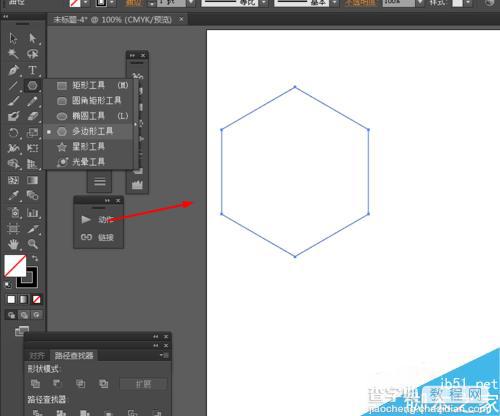
然后选中六边形的图形到对象—路径—偏移路径,如图所示
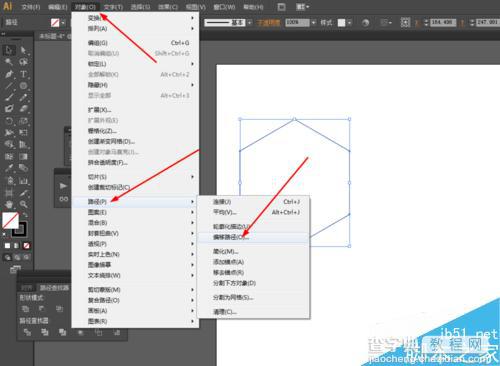
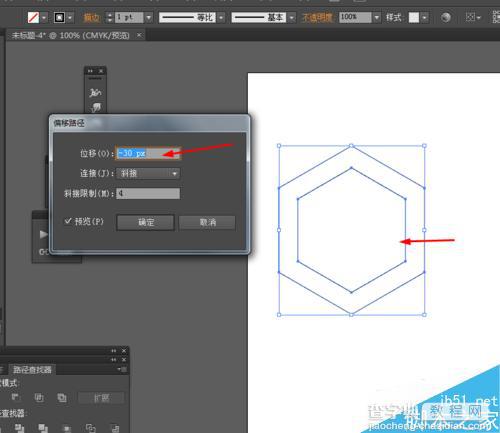
选择直线工具,把两个六边形的图形连接起来,如图所示
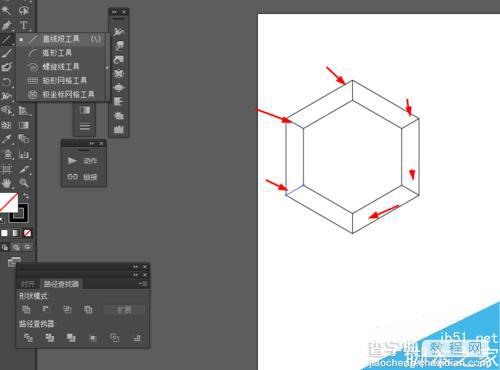
选中直线和六边形到窗口—路径查找器—点击分割,如图所示
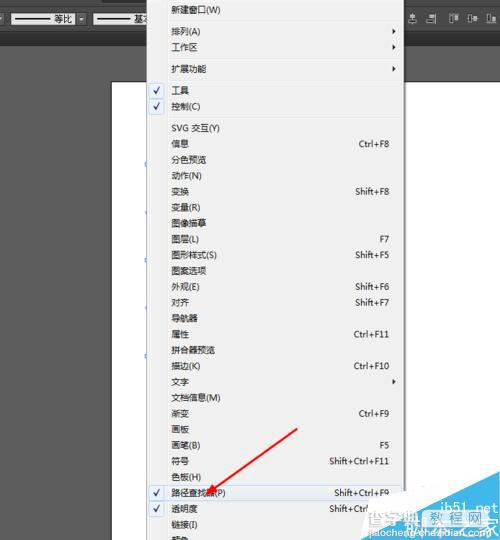
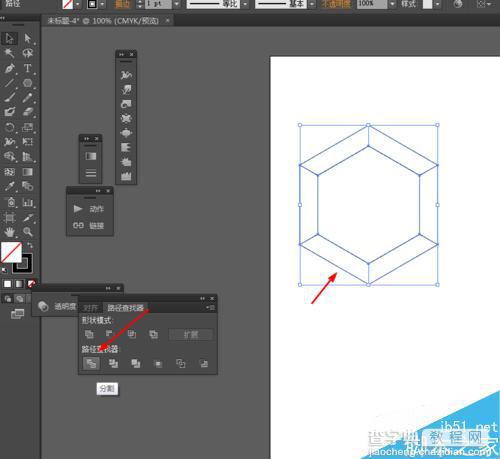
点击图形右键取消编组,并给分割后的图形添加渐变颜色,如图所示
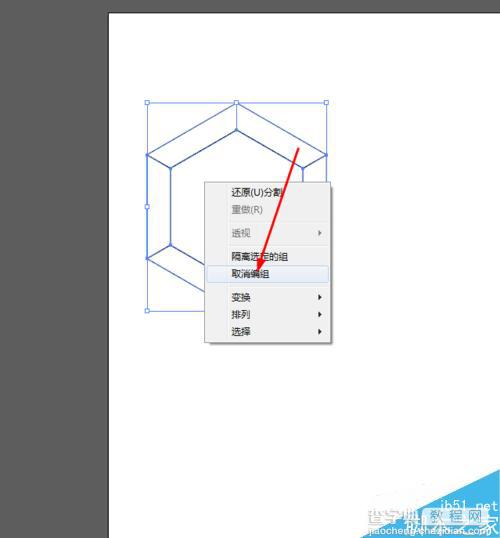
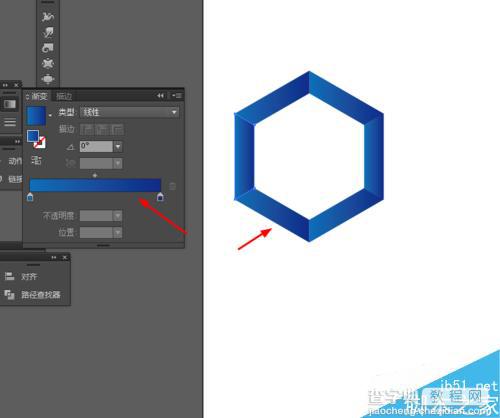
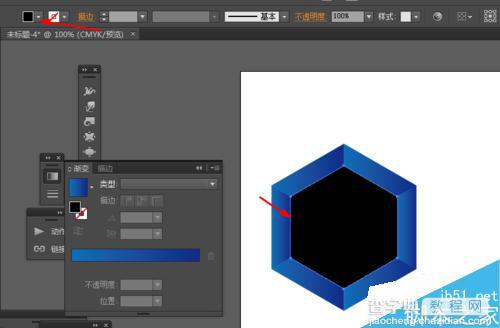
选择字体工具,写上字母,如图所示
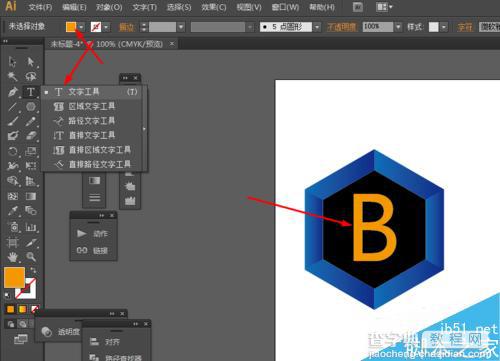
接下来选择多边形工具,画一个六边形的图形,并填充颜色,再选择直接选择工具,把其中的两个锚点删除掉,如图所示
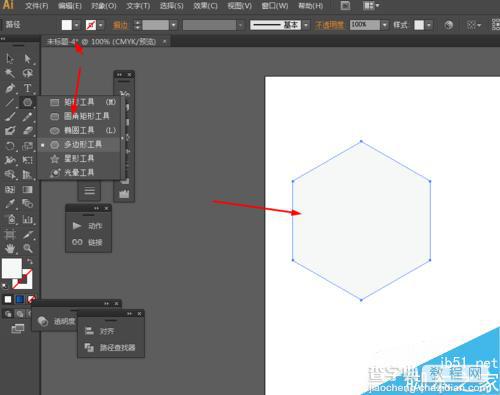
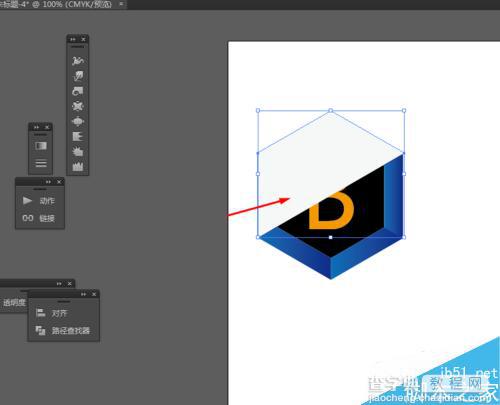
最后把刚画的六边形的不透明改为20%,效果如下图所示
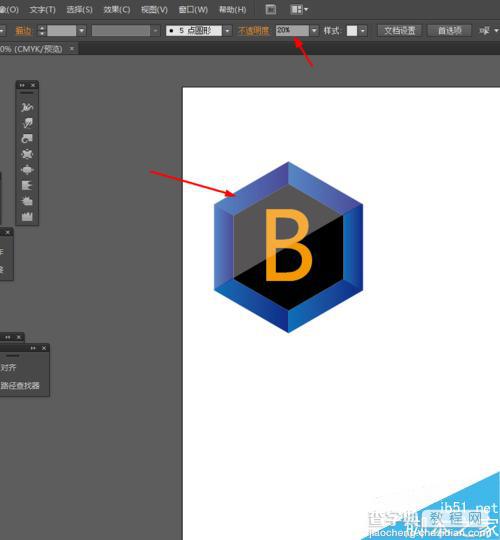
以上就是Ai绘制立体的六边形徽章图标方法分享,喜欢的朋友快快来学习吧!
【Ai绘制立体的六边形徽章图标】相关文章:
上一篇:
入门:AI混合工具如何使用?
